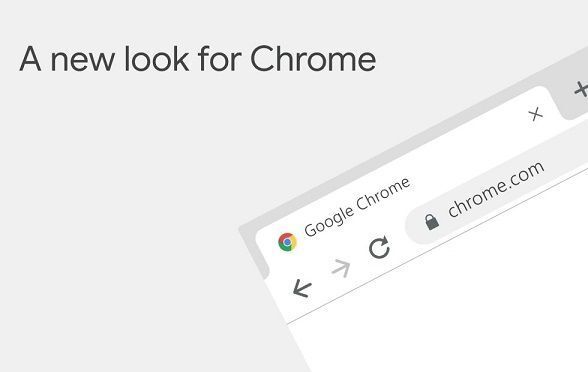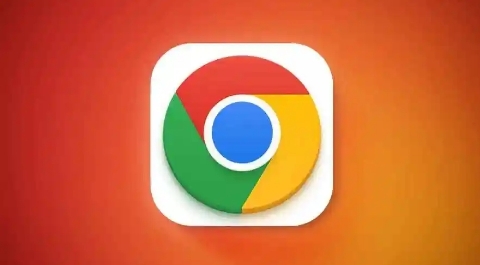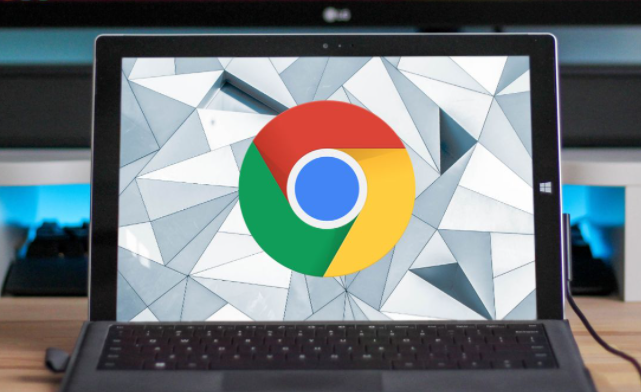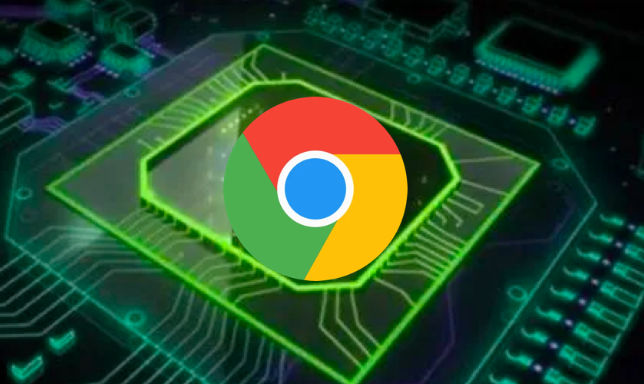当前位置:
首页 >
谷歌浏览器扩展安装和使用技巧
谷歌浏览器扩展安装和使用技巧
时间:2025-05-17
来源:谷歌浏览器官网
详情介绍

1. 安装扩展:打开Chrome浏览器,点击右上角的三个点图标,选择“更多工具”>“扩展程序”。在打开的扩展程序页面中,点击左上角的“打开Chrome网上应用店”链接。在Chrome网上应用店中,可以通过搜索框查找需要的扩展程序,也可以浏览不同的分类和推荐列表。找到想要安装的扩展程序后,点击“添加至Chrome”按钮,然后确认安装。安装完成后,扩展程序的图标会出现在浏览器的工具栏中。
2. 管理扩展:在Chrome浏览器的扩展程序页面中,可以看到已安装的所有扩展程序列表。可以点击每个扩展程序下方的开关按钮来启用或禁用该扩展程序。还可以通过拖动扩展程序的图标来调整它们在工具栏中的顺序。如果要卸载某个扩展程序,只需点击该扩展程序右下角的“删除”按钮,然后确认卸载操作。
3. 设置扩展权限:有些扩展程序可能需要特定的权限才能正常工作,如访问浏览历史、书签、Cookie等数据。在安装扩展程序时,Chrome浏览器会提示用户授予这些权限。用户可以根据自己的需求和信任程度选择是否授予权限。如果需要更改已安装扩展程序的权限设置,可以点击该扩展程序下方的“详情”按钮,然后在权限页面中进行修改。
4. 更新扩展:为了确保扩展程序的安全性和功能性,建议定期检查并更新已安装的扩展程序。在Chrome浏览器的扩展程序页面中,可以看到每个扩展程序的版本信息和更新时间。如果有可用的更新,会显示“更新”按钮。点击“更新”按钮即可下载并安装最新的扩展程序版本。另外,也可以在Chrome网上应用店中查看已安装扩展程序的最新版本信息,并进行手动更新。
5. 使用扩展:安装并启用扩展程序后,可以在浏览器的工具栏中找到它们的图标。点击图标即可打开扩展程序的界面或功能菜单。根据不同的扩展程序,使用方法也会有所不同。有些扩展程序可能需要在特定网页上才能发挥作用,如广告拦截器、视频下载器等;而有些扩展程序则提供全局性的服务,如密码管理器、笔记工具等。在使用扩展程序时,要注意遵守相关法律法规和道德规范,不要侵犯他人的权益或进行恶意行为。
继续阅读